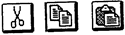Прежде чем произвести какие-либо действия с блоком, его необходимо выделить.
Действия по перемещению, копированию, удалению, очистке блока можно производить несколькими способами, что дает возможность пользователю выбрать наиболее удобный для него способ:
• с помощью меню Главная
вырезать, копировать, вставить
· перемещая левой кнопкой мыши, и удерживая клавишу Ctrl;
· с помощью правой кнопки мыши.
Если щелкнуть по выделенному блоку ПРАВОЙ кнопкой мыши, то откроется контекстно-зависимое меню, где можно найти все команды, необходимые для копирования, вырезания, вставки, удаления. Порядок работы аналогичен работе с главным меню.
Перемещение
Перемещая данные, необходимо указать, ЧТО перемещается и КУДА.
Для выполнения перемещения с помощью мыши требуется выделить ячейку или блок (ЧТО перемещается). Затем навести указатель мыши на рамку блока или ячейки (он должен принять форму белой стрелки). Далее следует перетащить блок или ячейку (в место, КУДА нужно переместить данные).
Выделите блок А1: D 1 и переместите его на строку ниже.
Верните блок на прежнее место.
Копирование
При копировании оригинал (ЧТО) остается на прежнем месте, а в другом месте (КУДА) появляется копия. Копирование выполняется аналогично перемещению, но при нажатой клавише <Ctrl>.
Скопируйте блок А1:D1 в строки 3, 5, 7.
Заполнение.
При заполнении исходная ячейка (ЧТО) или блок повторяется несколько раз за одно действие. Заполнение возможно вправо или вниз.
Заполнение с помощью мыши выполняется так же, как и перемещение, но при этом курсор должен наводиться на нижний правый угол ячейки или блока (принимает форму черною плюса и называется маркером заполнения).
5.9. Выделите строку 7 и заполните выделенными данными стоки по 15-ю включительно.
Заполните данными столбца С столбцы Е, F, G.
Удаление, очистка.
Если надо очистить только данные (числа, текст, формулы), то достаточно на выделенной ячейке или блоке нажать клавишу <Del>.
Выделите блок A10:G15 и очистите его.
Выделите блок К1:КЗ и очистите его.
Для удаления столбцов, строк, блоков нужно выделить необходимый элемент, а затем воспользоваться командами правой кнопкой мыши контекстное меню: удалить. При удалении место строк, столбцов и блоков схлопывается, а информация из соседних строк и столбцов перемещается либо вверх, либо влево.
Удалите столбец Е. Обратите внимание на смещение столбцов.
Для удаления данных из таблицы с сохранением пустого места необходимо воспользоваться клавишей Delete.
Удалите столбец Е с сохранением пустого места.
ЗАДАНИЕ 6. Научитесь использовать функцию автозаполнения.
В Excel существует интересная функция автозаполнения, которая позволяет быстро вводить различные типовые последовательности (арифметическую и геометрическую прогрессии, даты, дни недели, месяца, года, и т. д.)
Excel позволяет вводить также некоторые нетиповые последовательности, если удается выделить какую-либо закономерность.
В ячейку G10 занесите год -1990.
В ячейку Н10 занесите год -1991.
Выделите блок G10: Н10.
6.4. Укажите на маленький квадратик в правом нижнем углу ячейки Н10 (экранный курсор превращается в маркер заполнения}.
Нажмите левую кнопку мыши и, не отпуская ее, двигайте мышь вправо, пока рамка не охватит ячейки G10: М10.
Блок заполнился годами с 1990 по 1996.
6.6. Введите в ячейки G11: М11 дни недели, начиная с понедельника.
При этом оказывается достаточно ввести один понедельник.
В ячейки G12: М12 месяцы, начиная с января.
При этом оказывается достаточно ввести один январь.
В ячейки G13: М 13 даты, начиная с 12 декабря.
6.9. Внесите следующие данные в таблицу:
• в ячейку G15 занесите заголовок: Население Москвы, в тыс. чел.;
• в ячейки G16: M l6 века;
12 век 13 век 14 век 15 век 16 век 17 век 18 век
• в ячейки G17: М 17 запишите данные о населении Москвы по векам. (Автоматически заполнить эти данные нельзя, т.к. в них не наблюдается определенная закономерность.)
11 20 30 100 130 180 220
ЗАДАНИЕ 7. Освойте действия с таблицей в целом, такие, как сохранить, закрыть, создать, открыть.
Для действий с рабочей книгой в целом используются команды из меню ГЛАВНАЯ.
• сохранить - сохраняет рабочую книгу на диске для последующего использования.
• сохранить как... - аналогична Сохранению, но при этом позволяет поменять имя файла или записать на другой диск.
• закрыть - убирает документ с экрана.
• создать - создает новую рабочую книгу (пустую или на основе указанного шаблона).
• открыть - возвращает рабочую книгу с диска на экран.